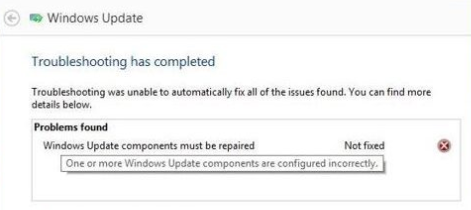„Amazon“ vartotojai pranešė apie problemas, susijusias su „Prime Video“, būtent apie klaidą, kuri perskaitoma Šis vaizdo įrašas įkeliamas ilgiau nei tikėtasi . Susipažinimas su šia problema reiškia, kad negalite perduoti žiniasklaidos, o tai yra žalinga jūsų paslaugos problema. Šiame straipsnyje mes išmokysime, kaip ištaisyti „Prime Video“ klaidos kodą 7017.

Atkreipkite dėmesį, kad žemiau pateiktas vadovas yra parašytas „Windows 10“ vartotojams. Jei naudojate mobilųjį telefoną, planšetinį kompiuterį ar kitą operacinę sistemą, kreipkitės pagalbos „Amazon“ klientų aptarnavimas .
„HP“ nešiojamas kompiuteris vis atsijungia nuo „wifi Windows 10“
Kas yra „Prime Video“ klaidos kodas 7017?
Šis klaidos kodas reiškia, kad kažkas nepavyko bandant inicijuoti vaizdo įrašo perdavimo procesą. Svarbu pažymėti, kad tai savaime nėra kliento klaida, o tai reiškia, kad problema kyla jūsų įrenginyje arba „Amazon“ tarnyboje.
Daugeliu atvejų klaidą sukelia jūsų interneto naršyklė. Tačiau kiti „Windows 10“ nustatymai taip pat gali prisidėti prie problemos iškilimo. Toliau pateiktuose vadovuose daugiausia dėmesio skirsime metodams, kurie galėtų išspręsti. Šis vaizdo įrašas užima daugiau laiko, nei tikėtasi, „Prime Video“, skirto „Windows 10“, klaida.
Kaip ištaisyti „Prime Video“ klaidos kodą 7017
Šie veiksmai padės išspręsti visas su naršykle ar sistema susijusias problemas, kurios gali sukelti klaidą. Yra įvairių skirtingų trikčių šalinimo būdų, kurie gali padėti atkurti „Prime Video“ jūsų „Windows 10“ įrenginyje.
1 būdas. Patikrinkite, ar veikia ir veikia „Amazon Prime“ serveriai
Pirma, visada turėtumėte patvirtinti, ar problema yra jūsų, ar „Amazon“. Tai galima padaryti paprastu metodu, vadinamu pingingu. Toliau pateikiami veiksmai, skirti pinguoti „Amazon Prime“ serverius ir patikrinti, ar jie tinkamai veikia.
- Paspauskite „Windows + R“ klaviatūros klavišus. Tai atneš Run programą.

- Įrašykite cmd ir paspauskite „Ctrl“ + „Shift“ + „Enter“ klaviatūros klavišus. Tai darydami paleidžiate komandų eilutę su administravimo leidimais.
- Jei paprašys vartotojo abonemento kontrolė (UAC), spustelėkite Taip kad komandinė eilutė galėtų atlikti pakeitimus jūsų įrenginyje.
- Patekę į komandų eilutę įveskite šią komandą ir paspauskite Įveskite : ping primevideo.com -t
- Patikrinkite pingo rezultatą:
- Jei pingas atneš teigiamą rezultatą, tada „Amazon Prime“ serveriai yra gerai. Tai reiškia, kad problema baigėsi, ir galite tęsti trikčių šalinimą atlikdami toliau nurodytus metodus.
- Jei pingas atneš neigiamą rezultatą, „Amazon Prime“ tarnyba šiuo metu susiduria su problemomis. Pagal šį scenarijų viskas, ką galite padaryti, yra laukti, kol „Amazon“ išspręs šią problemą.
Patvirtinę, ar problema baigėsi, pereikite prie atitinkamo (-ų) vadovo (-ų) toliau. Jei kas nors neveikia, būtinai išbandykite daugiau nei vieną metodą - sunku eksperimentuoti, nesunku pasakyti, kas sukelia problemą.
2 metodas. Perkraukite savo žiniatinklio naršyklę
Paprasčiausiai iš naujo paleisdami naudojamą žiniatinklio naršyklę, galite ištaisyti „Amazon Prime Video“ klaidos kodą 7017. Norėdami tai padaryti, mes naudosime užduočių tvarkytuvę, kad visiškai nutrauktume naršyklės procesą ir iš naujo paleistume jį ant naujo, švaraus skalės.
„microsoft office 2016 professional plus“ peržiūra
- Dešiniuoju pelės mygtuku spustelėkite bet kurią tuščią vietą užduočių juostoje, tada pasirinkite Užduočių tvarkyklė iš kontekstinio meniu.

- Suraskite naršyklę, nurodytą jūsų Procesai sąrašą. Pasirinkite jį spustelėdami vieną kartą, tada spustelėkite Baigti užduotį mygtukas, dabar matomas lango „Užduočių tvarkyklė“ apačioje, dešinėje.
- Pabandykite dar kartą atidaryti naršyklę ir patikrinkite, ar „Prime Video“ veikia dabar.
3 metodas. Išjunkite naršyklės priedus ir plėtinius
Žinoma, kad naršyklės plėtiniai yra pataikymai arba praleidimai. Kai kuriuose plėtiniuose gali būti žalingo kodo ar funkcijų, kurios trukdo „Amazon Prime Video“. Mes rekomenduojame išjungti nereikalingus įdiegtus plėtinius, kad sužinotumėte, ar jie pašalina jūsų klaidą.
Išjunkite plėtinius „Google Chrome“
- Atidarykite „Google Chrome“, tada spustelėkite Daugiau piktogramą (rodoma trimis taškais, išdėstytais vertikaliai) ir užveskite pelės žymeklį virš Daugiau įrankių . Čia spustelėkite Pratęsimai .
Arba galite įvesti chromas: // plėtiniai / į savo naršyklę ir paspauskite klavišą Enter.

- Spustelėkite Pašalinti mygtukas ant bet kurio plėtinio, kurio neatpažįstate arba kurio jums nereikia. Patikrinkite, ar galite peržiūrėti „Amazon Prime Video“ turinį.
Išjunkite plėtinius „Mozilla Firefox“
- Paleiskite Mozilla Firefox .
- Spustelėkite Meniu mygtukas (nurodytas trimis horizontaliomis linijomis), tada pasirinkite Priedai → Plėtiniai.
- Spustelėkite mėlynas perjungimas visiems plėtiniams, kuriuos norite išjungti.

4 metodas. Pakeiskite tarpinio serverio nustatymus
Kai kurie vartotojai pranešė, kad „Amazon Prime Video“ klaidos kodas 7017 buvo ištaisytas išjungus kai kuriuos tarpinio serverio nustatymus. Galite išbandyti šį metodą atlikdami toliau nurodytus veiksmus.

- Atidaryk Nustatymai programą naudodami „Windows + I“ spartusis klavišas. Tai taip pat galite pasiekti iš Pradėti meniu spustelėdami krumpliaračio piktogramą.
- Turėtų atsidaryti naujas langas. Čia pasirinkite Tinklas ir internetas skirtuką, tada pasirinkite Įgaliojimas iš šoninės juostos meniu.
- Išjunkite Neautomatinis tarpinio serverio nustatymas ir Automatinis tarpinio serverio nustatymas galimybės.
5 metodas. Paleiskite maršrutizatorių iš naujo
Tai, ką visada turėtumėte pabandyti susidūrę su internetu susijusias problemas, yra maršrutizatoriaus paleidimas iš naujo. Tai leis įrenginiui susitvarkyti ir galbūt išspręsti visas vykstančias problemas sistemoje.
Galite iš naujo paleisti maršrutizatorių atlikdami 3 paprastus veiksmus:
- Raskite galia maršrutizatoriaus mygtuką ir išjunkite įrenginį.
- Palaukite kelias minutes. Mes rekomenduojame palaukti 5 minutės kad jūsų maršrutizatorius ir tinklas galėtų tinkamai išsijungti.
- Pasukite maršrutizatorių atgal ant .
6 metodas. Išbandykite kitą žiniatinklio naršyklę
Nesiseka išspręsti problemos? Galite tiesiog pabandyti perduoti „Amazon Prime Video“ turinį kitoje žiniatinklio naršyklėje. Pagal numatytuosius nustatymus „Windows 10“ yra įdiegta „Microsoft Edge“, kurią galite išbandyti iškart.
nešiojamas kompiuteris, neatpažįstantis ausinių „Windows 10“
Kitos mūsų rekomenduojamos naršyklės yra „Google Chrome“ , Mozilla Firefox , Opera ir Chromas .
Paskutinės mintys
Jei jums reikia papildomos pagalbos, nebijokite susisiekti su mūsų klientų aptarnavimo komanda, kuri visą parą dirba visą parą. Grįžkite pas mus ir sužinokite daugiau informatyvių straipsnių, susijusių su produktyvumu ir šiuolaikinėmis technologijomis!
Ar norėtumėte gauti akcijas, pasiūlymus ir nuolaidas, kad gautumėte mūsų produktus už geriausią kainą? Nepamirškite užsiprenumeruoti mūsų naujienlaiškio, žemiau įvesdami savo el. Pašto adresą! Gaukite naujausias technologijų naujienas į savo pašto dėžutę ir pirmieji perskaitykite mūsų patarimus, kad taptumėte produktyvesni.
Taip pat skaitykite
> Ištaisyta: „Google Chrome“ laukia talpyklos problemos sistemoje „Windows 10“
> Išspręsta: „Ethernet“ neturi tinkamos IP konfigūracijos sistemoje „Windows 10“
> Kas yra „Modern Setup Host“ ir kaip išspręsti su juo susijusias problemas?